I když máte skvělý fotoaparát v celém širém světě, stále nastanou chvíle, kdy pořídíte rozmazané, pixelové a šumivé fotografie. No, nebýt tak zlý, ale to se stává téměř každému. Dobrá věc, existují různé způsoby zlepšit kvalitu obrazu jako součást inovace technologie. Nicméně věřte nebo ne, jak vznikají řešení, zvyšují se i standardy. Máme na mysli, že standard mít zesilovač dříve je mnohem nižší než dnes. To je důvod, proč by výběr společníka pro vylepšení obrazu měl vždy jít s tím flexibilním.
Naštěstí vám tento článek představí nejlepší nástroje pro vylepšení na každé platformě, kterou dnes používáte. Navíc to bude také skvělá příležitost vidět, jak tyto nástroje fungují, protože vás také naučíme, jak je využít ke zlepšení kvality obrazu. Takže, bez dalšího loučení, pojďme získat užitečné informace.
- Část 1. Nejlepší online způsob, jak zlepšit kvalitu fotografií
- Část 2. Jak zlepšit kvalitu fotografie pomocí Photoshopu
- Část 3. Pokyny pro zlepšení kvality obrazu v Lightroom
- Část 4. Nejlepší způsob, jak zlepšit kvalitu obrázků na Androidu a iPhone
- Část 5. Nejčastější dotazy o zlepšení kvality fotografií
Část 1. Nejlepší online způsob, jak zlepšit kvalitu fotografií
První na našem seznamu je nejdostupnější způsob, který je online. Proto vám přinášíme nejlepší online vylepšovač fotografií hodný použití ke zlepšení kvality obrazu online AVAide Image Upscaler. Jak jeho název napovídá, tento neuvěřitelný program pracuje se silou umělé inteligence, takže můžete očekávat, že rychle vylepší nestandardní fotografii do vynikající kvality. Představte si, že jediným kliknutím myši okamžitě zmizí veškeré rozmazání a šum z vašich obrázků! Nejen to, ale také opraví jejich nekvalitní vzhled a přemění je na ostré a jasné velké záběry! Navíc tento prvotřídní vylepšovač fotografií od vás nebude vyžadovat ani korunu, protože se jedná o zcela bezplatný program.
Navzdory tomu se můžete také ujistit, že fotografie, které jste obohatili, nemají vytištěný žádný vodoznak. Neváhejte se tedy podívat na podrobné pokyny, jak zlepšit kvalitu fotografií pomocí nástroje AVAide AI Image Upscaler Online.
Krok 1Otevřete počítač a přejděte do prohlížeče a navštivte webovou stránku. Vezměte prosím na vědomí, že je stoprocentně bezpečný, takže jej neváhejte používat na Macu kromě plochy Windows.
Krok 2Jakmile jste na stránce, klikněte na Vyberte fotografii tlačítko, které se nachází ve středu rozhraní. Po kliknutí procházejte a vyberte soubor s fotografií ze složky, který chcete nahrát.
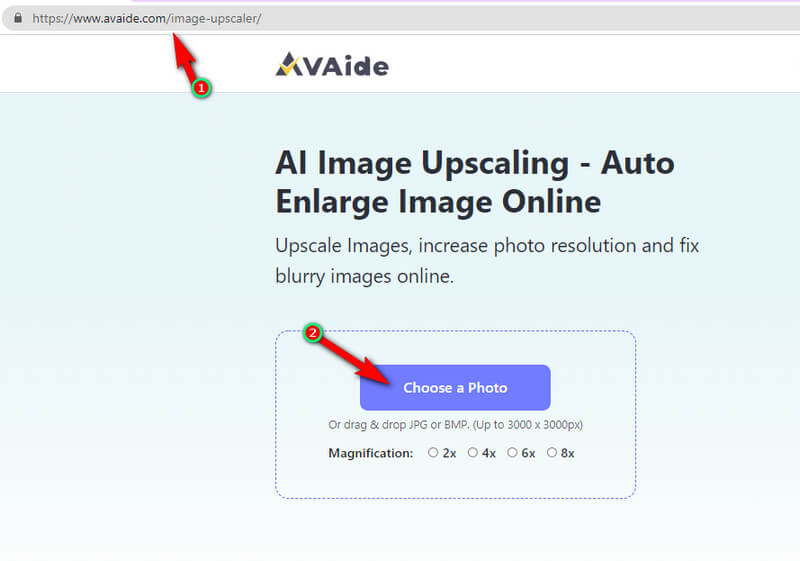
Krok 3Všimnete si, že hned po výběru souboru tento fantastický program okamžitě začne zlepšovat kvalitu obrazu. Poté po několika sekundách uvidíte dvě stejné fotografie vašeho souboru. Ta vlevo je vaše původní fotografie a ta vpravo je ta vylepšená. Nyní vidíte obrovský rozdíl.
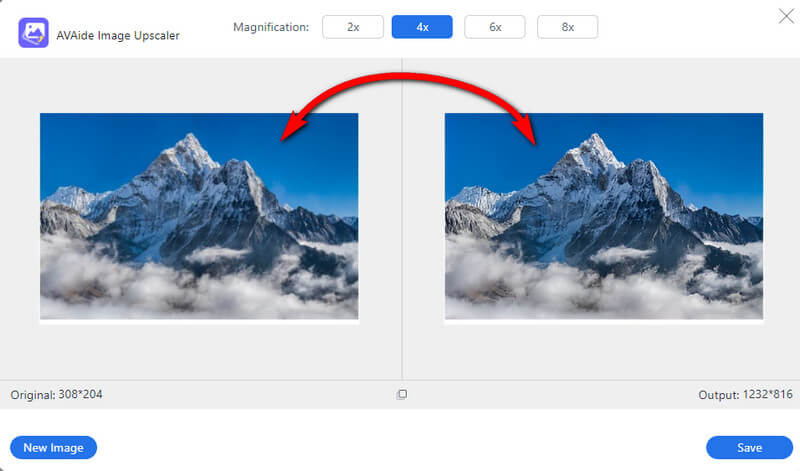
Krok 4Nyní si můžete vybrat mezi možnostmi zvětšení a vybrat si svou preferovanou velikost. V opačném případě klepněte na Uložit tlačítko pro stažení souboru fotografie.
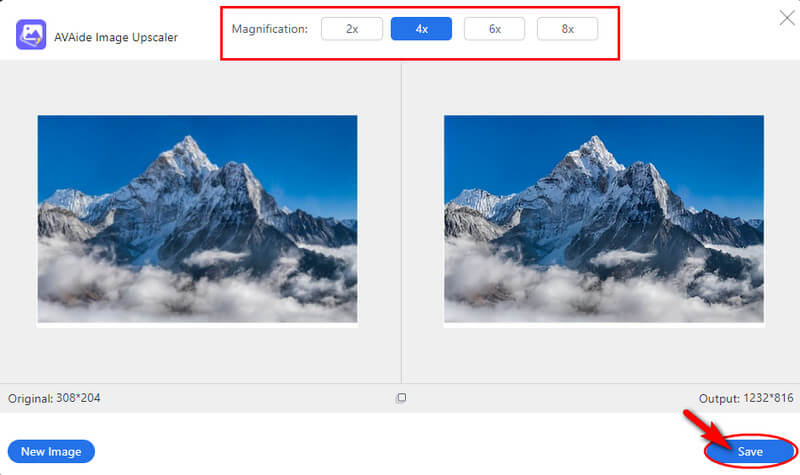
Jak vidíte, AVAide Image Upscaler skvěle opravuje kvalitu vašeho obrazu! Zkuste to tedy nyní a očekávejte následující.
1. Upscale vaší fotografie na vyšší kvalitu pouhým jedním kliknutím.
2. Zvětšete snímky až 8X.
3. Snadno zvyšte rozlišení obrázků.
4. Práce pro různé formáty obrázků.
5. Přijďte se snadno srozumitelným rozhraním.
6. Žádný vodoznak na krásných výstupech.
Část 2. Jak zlepšit kvalitu fotografie pomocí Photoshopu
Adobe Photoshop je jedním ze špičkových editorů fotografií. Ale přesto se tento legendární software snaží zlepšit kvalitu obrazu. Kromě toho je Photoshop stále nabitý jedinečnými funkcemi a nástroji, které uživatelům pomohou získat skvělé fotografie po vylepšení. Kromě toho také umožňuje uživatelům upravit jas, kontrast, odstín, živost a sytost vašich souborů videa a fotografií. Ano, tento software vám umožní vylepšit obrázky jako profesionál. Vidíme však věci, které by vám mohly bránit v používání softwaru. Prvním je jeho drahé množství a druhým je náročná navigace. Pokud tedy již tento software v počítači máte, měli byste vidět kroky, jak jej používat s úlohou níže.
Krok 1Takto lze zlepšit kvalitu obrazu ve Photoshopu. Spusťte software a okamžitě otevřete fotografii, kterou potřebujete vylepšit. Nyní přejděte k Upravit možnost, poté vyberte Předvolby a poté Náhled technologie výběr. Nyní povolte funkci upscale zaškrtnutím Povolit Zachovat podrobnosti 2.0 Upscalea poté kliknutím na OK knoflík.
Krok 2Poté stiskněte obraz kartu umístěnou v horní liště nabídek a poté vyberte Velikost obrázku. Zaškrtněte možnost Převzorkovat a vyberte možnost Automatický výběr. Poté klikněte na OK a uložte soubor fotografie do svého zařízení.
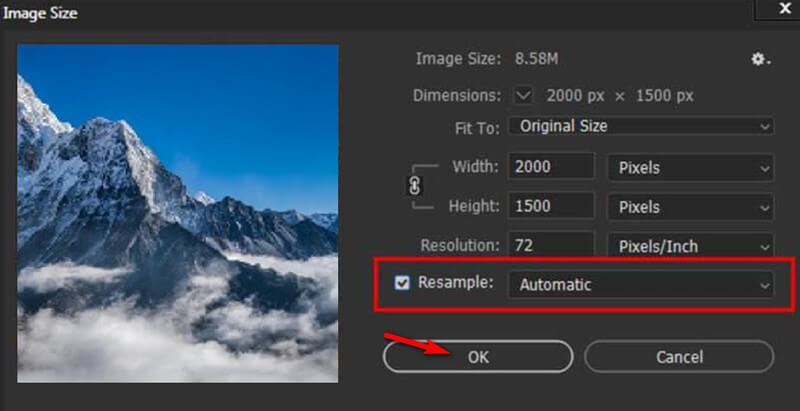
Část 3. Pokyny pro zlepšení kvality obrazu v Lightroom
Lightroom je další oblek od Adobe, který může přinést to nejlepší z vašich fotografií. Tento program je určen pro přizpůsobení jasu a efektů zobrazení obrazu. Navíc má rychlý postup pro zlepšení kvality vašich snímků pomocí funkce Super Resolution. Kromě toho bude tato funkce také fungovat pro získání dokonalé velikosti souboru, protože pro něj automaticky vybere nejlepší pixely. Navzdory tomu má Lightroom tendenci produkovat různé formáty pro své uživatele, jako jsou PNG, TIFF, KPG a DNG. Nicméně, jak již bylo zmíněno dříve, problémy, se kterými se ve Photoshopu setkáte, mohou být také problémy, které budete mít s tímto softwarem. Přesto si prosím přečtěte poskytnuté pokyny, jak zlepšit kvalitu fotografií v Super rozlišení Lightroom.
Krok 1Spusťte software a začněte v něm otevírat fotografii. Poté vyberte Fotografie možnost a klikněte na Zlepšit.
Krok 2Poté klikněte na Super rozlišenía klikněte na Zlepšit volba. Upozorňujeme, že toto je nejjednodušší způsob, jak zlepšit kvalitu v Lightroom.
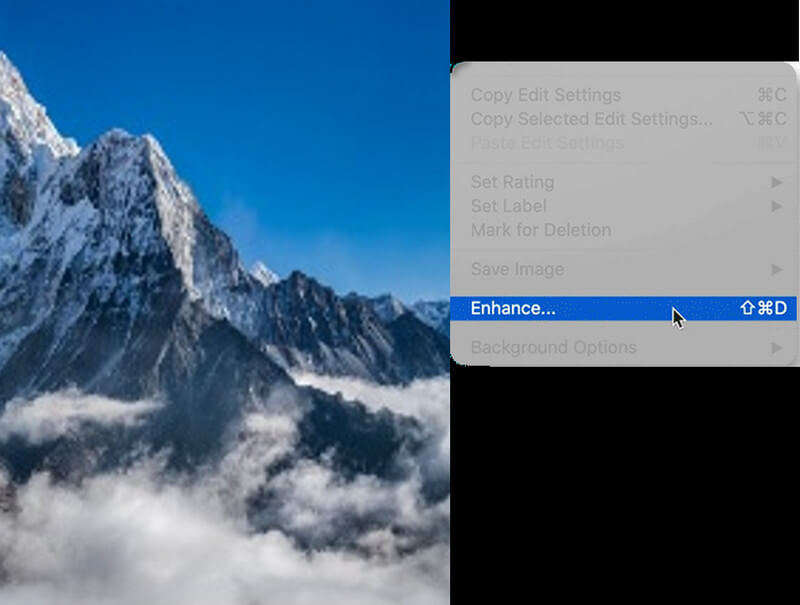
Část 4. Nejlepší způsob, jak zlepšit kvalitu obrázků na Androidu a iPhone
Krok 1Stáhněte si a nainstalujte aplikaci do svého mobilního zařízení. Spusťte jej a poté klepněte na Plus ikona uprostřed nejspodnější části obrazovky. Nyní vyberte fotografii, kterou potřebujete vylepšit.
Krok 2Poté klepněte na Nástroje ikonu mezi výběry ve spodní části. Zobrazí se nabídka nástrojů, kde musíte klepnout na Zlepšit výběr.
Krok 3Vedle toho vás nástroj přenese na stránku úprav, kde si můžete lištu libovolně upravit podle svých preferencí. Poté, když konečně získáte dokonalé vylepšení své fotografie, klepněte na Šek ikonu pro použití změn. Jakmile se dostanete na stránku ukládání, nezapomeňte uložit vylepšené fotografie.
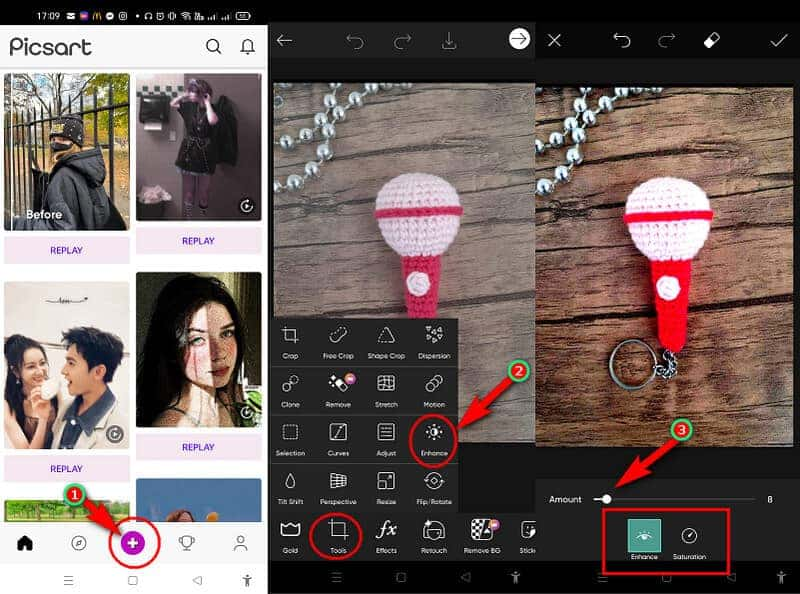
Poznámka: PicsArt je pouze alternativní řešení, které můžete použít na svém mobilu. Jak víme, Android i iPhone mají ve své aplikaci fotoaparátu výchozí nástroj pro vylepšení fotografií.


![]() AVAide Video Converter
AVAide Video Converter
Nejkomplexnější media konvertor pro převod videa, zvuku a DVD bez ztráty kvality.
Část 5. Nejčastější dotazy o zlepšení kvality fotografií
Mohu zlepšit kvalitu obrazu PNG online?
Ano. Za použití AVAide Image Upscaler vám umožní vylepšit vaše obrázky téměř jakýmkoli typem formátu.
Budu mít po zlepšení kvality větší soubor fotografií?
Po vylepšení fotografie bude rozdíl ve velikosti souboru. Je to proto, že do vašeho souboru budou přidány prvky, jako jsou pixely, které jej zvětší.
Jak mohu opravit své super rozmazané obrázky?
Kromě použití vynikajícího vylepšení obrazu můžete zkusit nastavit rozmazané fotografie na super vysoké rozlišení, aby byly jasnější. Jinak nic nepřekoná jednoduchý, ale výkonný postup AVAide Image Upscaler pro váš úkol vylepšování obrazu. Zkuste to ocenit!
NExistují různé metody, jak zlepšit kvalitu obrazu vašich souborů. Ale ne všechny vám zajistí efektivitu, pokud jde o poskytování vynikajících výstupů. Použijte proto předložený software, který jsme pro vás shromáždili. A pokud se vám nechce stahovat žádnou aplikaci do zařízení, použijte AVAide Image Upscaler!
Tipy pro zvýšení rozlišení obrazu
- Jak zvýšit rozlišení obrázku 3 populárními způsoby
- Jednoduché způsoby, jak okamžitě zlepšit kvalitu obrázků
- 5 způsobů, jak opravit rozmazaný obrázek [pro stolní počítače a mobilní zařízení]
- 8 způsobů, jak zvýšit rozlišení fotografií online zdarma
- 13 předních fotografických vylepšení pro zlepšení kvality obrazu
- Snadný online převod obrázku s nízkým rozlišením na obrázek s vysokým rozlišením
- Jak zvýšit rozlišení fotografie ve Photoshopu [Krok za krokem]
- Top 10 nejlepších vylepšení rozlišení obrazu, která stojí za vyzkoušení
- 10 vynikajících nástrojů AI Photo Enlarger (100% zdarma)
- 11 nejlepších fotoresizerů na různých platformách k použití
- 7 způsobů, jak změnit velikost obrázku bez snížení kvality
- Jak udělat obrázek větší: 7 nejlepších způsobů, jak zvážit
- Jak opravit kvalitu obrazu 2 snadnými způsoby (online a offline)
- Vytvořte fotografii HD: 5 úžasných způsobů, jak se těšit online
- Jak snížit kvalitu obrazu 3 způsoby bez námahy
- Jak zrušit rozmazání obrázku: Pro online a mobilní platformy
- 5 jednoduchých způsobů, jak udělat obrázek jasnějším
- Jak vylepšit rozlišení JPEG/JPG/PNG v 5 nejlepších řešeních
- Změňte rozlišení fotografií pro Android a iPhone třemi způsoby

Použijte nejlepší obrázek pro 4K Upscaler online
Naše technologie AI automaticky zlepší kvalitu vašich obrázků, odstraní šum a opraví rozmazané obrázky online.
VYZKOUŠET






